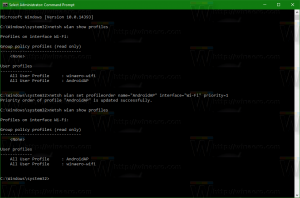क्रोम में डिवाइस फ्रेम के साथ वेब पेज का स्क्रीनशॉट बनाएं
डेस्कटॉप ऑपरेटिंग सिस्टम पर Google क्रोम की एक कम ज्ञात विशेषता एक खुले पृष्ठ के स्क्रीनशॉट को कैप्चर करने की क्षमता है जैसे कि लिया गया स्क्रीनशॉट मोबाइल डिवाइस पर चल रहे ब्राउज़र का था। यह स्क्रीनशॉट के चारों ओर एक फ्रेम भी जोड़ सकता है, इसलिए यह स्मार्टफोन की यथार्थवादी तस्वीर जैसा दिखता है। यहां बताया गया है कि यह कैसे किया जा सकता है।
क्रोम डेवलपर टूल्स में एक विशेष टूल है जो आपको मोबाइल डिवाइस का अनुकरण करने की अनुमति देता है। डेवलपर्स के लिए यह जांचना बहुत उपयोगी है कि उनकी वेबसाइटें स्मार्टफोन और छोटे स्क्रीन उपकरणों पर कैसी दिखती हैं। यह एक कस्टम स्क्रीन आकार निर्दिष्ट करने या iPhone, iPad, Nexus या Samsung's Galaxy जैसे पूर्वनिर्धारित डिवाइस आकारों का उपयोग करने की अनुमति देता है। एक बार खुला पृष्ठ डिवाइस एमुलेटर में प्रदर्शित होने के बाद, उपयोगकर्ता पृष्ठ के स्क्रीनशॉट को कैप्चर कर सकता है। पृष्ठ के चारों ओर एक उपकरण फ्रेम को सक्षम करना भी संभव है ताकि यह एक यथार्थवादी तस्वीर की तरह दिखे। 
आप इसे निम्नानुसार कर सकते हैं।
- क्रोम में वांछित पेज खोलें और दबाएं F12. यह डेवलपर टूल खोलेगा:

- डेवलपर टूल मोड स्विच करने के लिए मोबाइल डिवाइस एमुलेटर बटन पर क्लिक करें:

- डिवाइस चयनकर्ता के तहत, कुछ डिवाइस चुनें। उदाहरण के लिए, मैं iPhone 6 का चयन करूंगा:

- अब, डिवाइस चयनकर्ता के दाईं ओर 3 डॉट्स मेनू पर क्लिक करें और "डिवाइस फ्रेम दिखाएं" विकल्प पर टिक करें:

- वोइला, अब आपका वेब पेज एक अच्छे डिवाइस फ्रेम के अंदर प्रदर्शित होता है:

अब, तीन बिंदुओं वाले मेनू पर फिर से क्लिक करें और "कैप्चर स्क्रीनशॉट" चुनें:
परिणाम इस प्रकार होगा:
 आप कर चुके हैं।
आप कर चुके हैं।